Accédez rapidement à vos conversations WhatsApp avec ces raccourcis pratiques sur Android
Guide complet : Créer des raccourcis WhatsApp pour accéder rapidement à vos conversations sur Android
Dans notre époque hyperconnectée de 2025, WhatsApp reste l’une des applications de messagerie les plus utilisées au monde avec plus de 2,8 milliards d’utilisateurs actifs. Naviguer constamment dans l’application pour retrouver vos conversations favorites peut devenir fastidieux. Heureusement, il existe plusieurs méthodes ingénieuses pour créer des raccourcis directs vers vos conversations WhatsApp préférées sur votre écran d’accueil Android. Ce guide vous expliquera trois techniques différentes, de la plus simple à la plus avancée.
Matériel et prérequis nécessaires
Avant de commencer, assurez-vous de disposer des éléments suivants :
- Un smartphone Android (version 6.0 ou supérieure recommandée)
- WhatsApp installé et configuré
- Un navigateur web (Google Chrome de préférence)
- L’application MacroDroid (pour la méthode avancée uniquement)
- Connexion internet active
- Numéros de téléphone des contacts avec lesquels vous souhaitez créer des raccourcis
Méthode 1 : Utiliser la fonction intégrée de WhatsApp
Cette première méthode exploite une fonctionnalité native de WhatsApp qui permet de créer facilement des raccourcis vers vos conversations. C’est l’équivalent numérique d’épingler une photo sur votre bureau : simple, efficace et immédiatement accessible.
Étape 1 : Accéder à la conversation cible
- Ouvrez WhatsApp sur votre appareil Android
- Naviguez vers l’onglet “Discussions” si ce n’est pas déjà fait
- Localisez la conversation que vous souhaitez transformer en raccourci
- Appuyez sur cette conversation pour l’ouvrir
Étape 2 : Créer le raccourci
- Une fois dans la conversation, repérez les trois points verticaux dans le coin supérieur droit
- Appuyez sur ces trois points pour ouvrir le menu contextuel
- Sélectionnez “Plus” dans le menu déroulant
- Choisissez “Ajouter un raccourci” dans les options disponibles
Étape 3 : Placer le raccourci sur l’écran d’accueil
- WhatsApp affichera une boîte de dialogue de confirmation
- Vous pouvez soit faire glisser l’icône manuellement vers l’emplacement souhaité
- Soit appuyer sur “Ajouter à l’écran d’accueil” pour un placement automatique
- Le raccourci apparaîtra immédiatement sur votre écran d’accueil
Important : Ce raccourci lancera directement la conversation spécifique, vous évitant de naviguer dans l’application principale.
Méthode 2 : Créer un raccourci via le navigateur web
Cette méthode alternative utilise la version web de WhatsApp et fonctionne même si vous n’avez pas le numéro enregistré dans vos contacts. C’est particulièrement utile pour les contacts professionnels ou occasionnels.
Étape 1 : Préparer l’URL WhatsApp
- Ouvrez Google Chrome ou votre navigateur préféré sur Android
- Dans la barre d’adresse, tapez l’URL suivante en remplaçant “NuméroTéléphone” par le numéro complet avec l’indicatif pays :
https://wa.me/NuméroTéléphone
Exemple : Pour un numéro français comme 06 12 34 56 78, l’URL sera : https://wa.me/33612345678
Étape 2 : Accéder à la page WhatsApp
- Appuyez sur Entrée pour charger la page
- La page WhatsApp Web s’ouvrira automatiquement
- Vérifiez que le numéro affiché est correct
Étape 3 : Créer le raccourci depuis le navigateur
- Dans Chrome, appuyez sur les trois points verticaux en haut à droite
- Sélectionnez “Ajouter à l’écran d’accueil” dans le menu
- Dans la boîte de dialogue “Créer un raccourci”, modifiez le nom si nécessaire
- Tapez un nom personnalisé (par exemple, le prénom de la personne)
- Appuyez sur “Ajouter” pour confirmer
Étape 4 : Positionner le raccourci
- Faites glisser l’icône vers l’emplacement désiré sur votre écran d’accueil
- Ou choisissez “Ajouter à l’écran d’accueil” pour un placement automatique
- Le raccourci est maintenant prêt à l’utilisation
Méthode 3 : Raccourcis avancés avec MacroDroid
Pour les utilisateurs souhaitant pousser l’automatisation plus loin, MacroDroid offre des possibilités étendues. Cette méthode permet de créer des déclencheurs personnalisés comme des tags NFC, des gestes ou des commandes vocales.
Étape 1 : Installation et configuration de MacroDroid
- Téléchargez MacroDroid depuis le Google Play Store
- Installez l’application et ouvrez-la
- Accordez toutes les permissions nécessaires lorsque demandé
- Familiarisez-vous avec l’interface principale
Étape 2 : Créer une nouvelle macro
- Sur la page principale de MacroDroid, appuyez sur “Ajouter une macro”
- Vous verrez trois sections : Déclencheurs, Actions et Contraintes
- Commencez par la section “Déclencheurs”
Étape 3 : Configurer le déclencheur
- Dans la section Déclencheurs, appuyez sur l’icône “+” (plus)
- Sélectionnez “Saisie utilisateur” puis “Raccourci lancé”
- Vous pouvez également choisir d’autres déclencheurs comme :
- Tag NFC détecté
- Geste spécifique
- Commande vocale
- Heure programmée
Étape 4 : Définir l’action
- Dans la section Actions, appuyez sur l’icône “+” (plus)
- Choisissez “Applications” puis “Ouvrir un site web”
- Dans le champ “Saisir l’URL”, entrez :
https://wa.me/NuméroTéléphone
- Remplacez “NuméroTéléphone” par le numéro complet avec indicatif
- Appuyez sur “OK” pour valider
Étape 5 : Finaliser et nommer la macro
- Donnez un nom descriptif à votre macro (exemple : “Chat avec Marie”)
- Sauvegardez la macro en appuyant sur le bouton de validation
- Testez la macro pour vous assurer qu’elle fonctionne correctement
Étape 6 : Créer le widget sur l’écran d’accueil
- Retournez à votre écran d’accueil Android
- Maintenez appuyé sur une zone vide
- Sélectionnez “Widgets” dans le menu contextuel
- Recherchez “MacroDroid” dans la liste des widgets
- Développez la section MacroDroid
- Choisissez “Raccourci MacroDroid”
- Sélectionnez la macro que vous venez de créer
- Placez le widget à l’endroit souhaité
Conseils d’optimisation et bonnes pratiques
Organisation de vos raccourcis
Pour maximiser l’efficacité de vos raccourcis WhatsApp, considérez ces stratégies d’organisation :
- Créez des dossiers thématiques : Regroupez vos raccourcis par catégories (famille, travail, amis proches)
- Utilisez des icônes personnalisées : Certaines applications permettent de modifier l’apparence des raccourcis
- Positionnement stratégique : Placez les contacts les plus fréquents dans la zone facilement accessible du pouce
Gestion et maintenance
- Nettoyage régulier : Supprimez les raccourcis vers des contacts inactifs
- Mise à jour des numéros : Vérifiez périodiquement que les numéros sont toujours valides
- Sauvegarde des macros : Si vous utilisez MacroDroid, exportez vos macros importantes
Sécurité et confidentialité
Attention : Les raccourcis sur l’écran d’accueil peuvent révéler vos contacts fréquents à toute personne ayant accès à votre téléphone. Considérez l’utilisation d’un verrouillage d’écran robuste.
Dépannage des problèmes courants
Le raccourci ne fonctionne pas
- Vérifiez que WhatsApp est installé et à jour
- Contrôlez votre connexion internet
- Assurez-vous que le format du numéro de téléphone est correct
- Redémarrez votre appareil si nécessaire
L’option “Ajouter un raccourci” n’apparaît pas
- Mettez à jour WhatsApp vers la dernière version
- Vérifiez que vous êtes dans une conversation individuelle (pas un groupe)
- Redémarrez l’application WhatsApp
MacroDroid ne répond pas
- Vérifiez que toutes les permissions sont accordées
- Désactivez les optimisations de batterie pour MacroDroid
- Recréez la macro si le problème persiste
Conclusion
Ces trois méthodes vous offrent une flexibilité complète pour créer des raccourcis WhatsApp adaptés à vos besoins spécifiques. La méthode intégrée de WhatsApp convient parfaitement pour un usage quotidien simple, tandis que l’approche par navigateur web offre plus de liberté pour les contacts occasionnels. Enfin, MacroDroid ouvre la porte à des automatisations sophistiquées pour les utilisateurs avancés.
L’implémentation de ces raccourcis peut considérablement améliorer votre productivité numérique, réduisant le temps passé à naviguer dans les menus et vous permettant de vous concentrer sur l’essentiel : vos conversations. Dans un monde où chaque seconde compte, ces petites optimisations s’accumulent pour créer une expérience utilisateur significativement plus fluide.
N’hésitez pas à expérimenter avec différentes combinaisons de ces méthodes selon vos habitudes de communication. L’objectif est de créer un environnement numérique qui s’adapte à votre style de vie, et non l’inverse. Avec ces outils en main, vos conversations WhatsApp ne seront plus qu’à un simple toucher de distance.

Rédactrice spécialisée en édition de site. Formation de journaliste et passionnée par les nouvelles technologies, l’intelligence artificielle et la rédaction web.


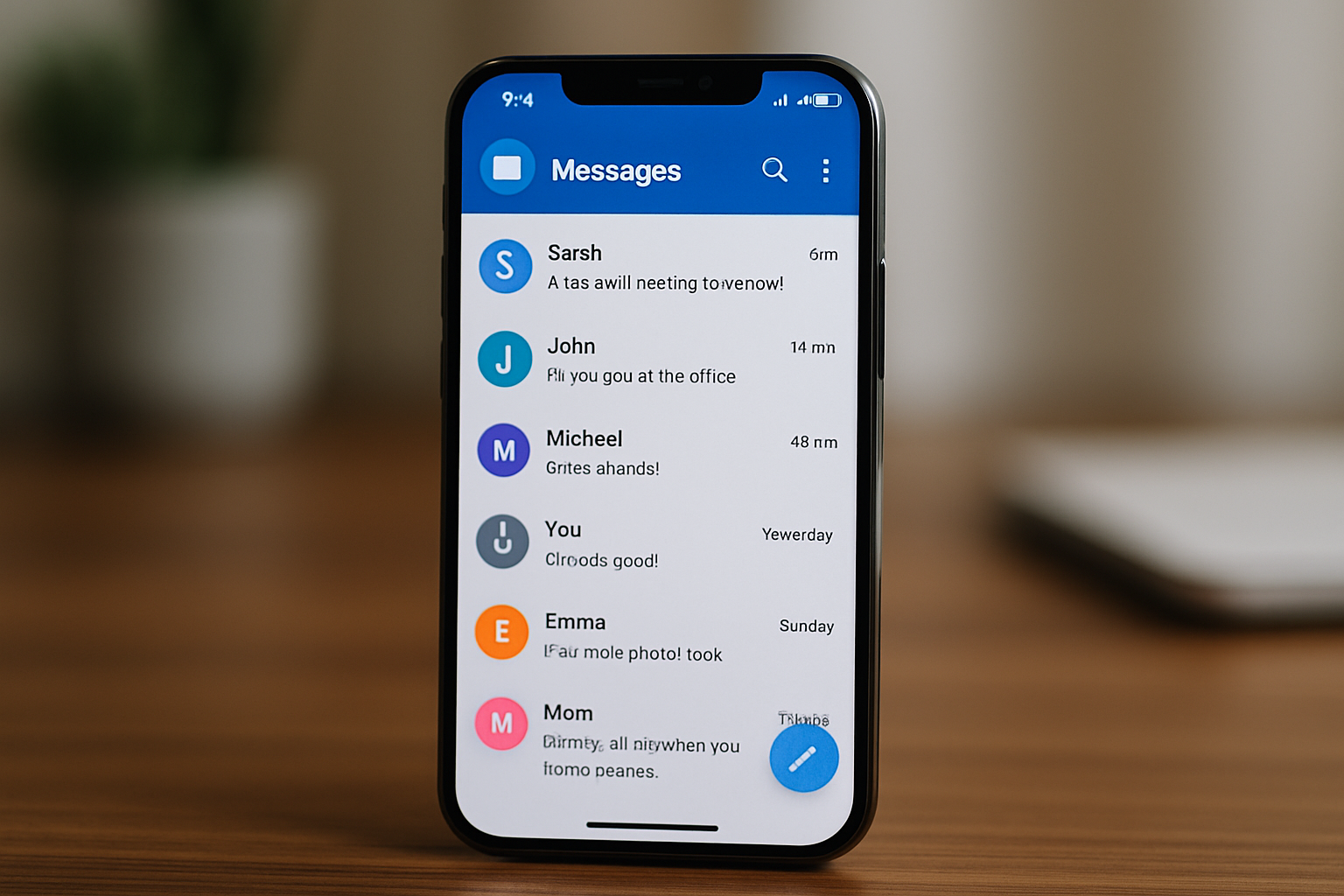
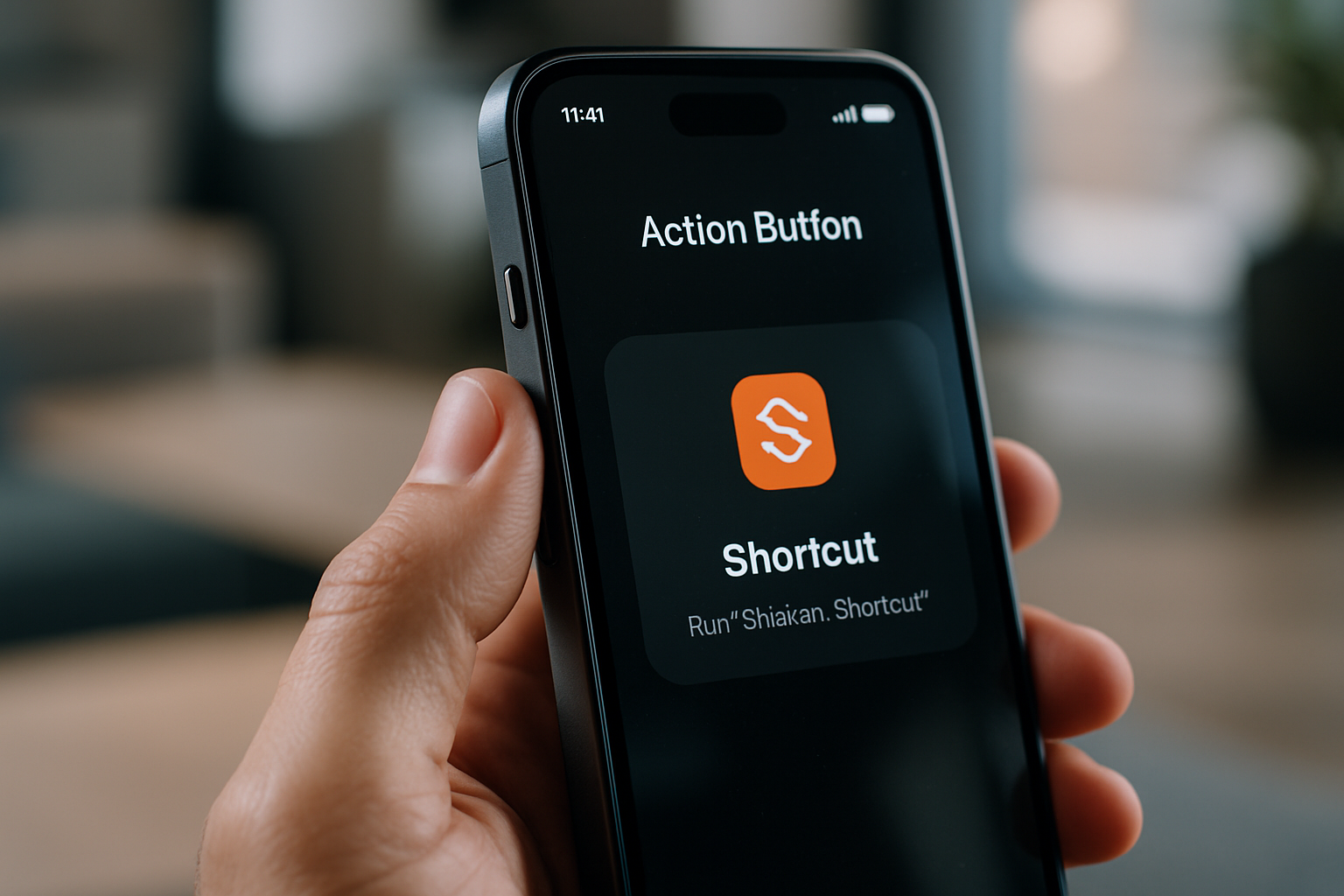
Laisser un commentaire